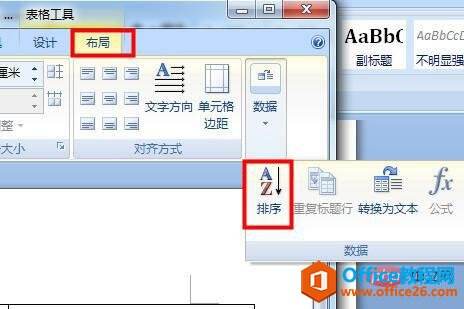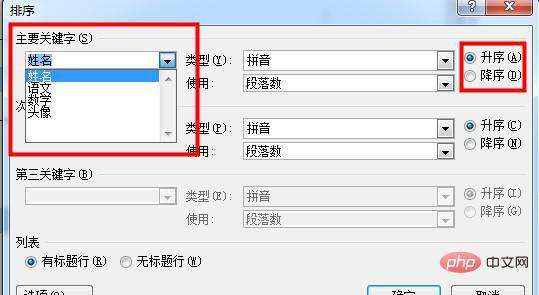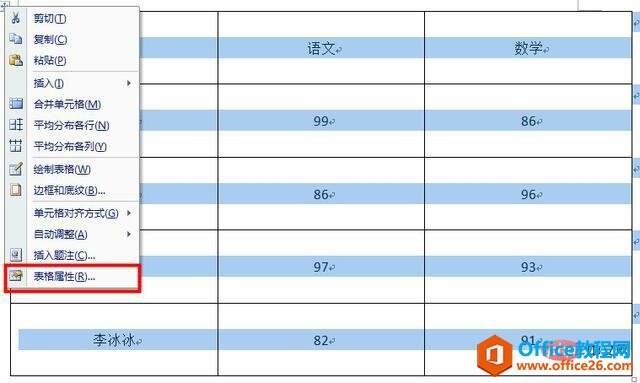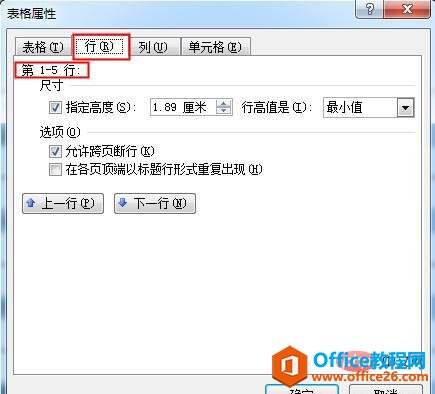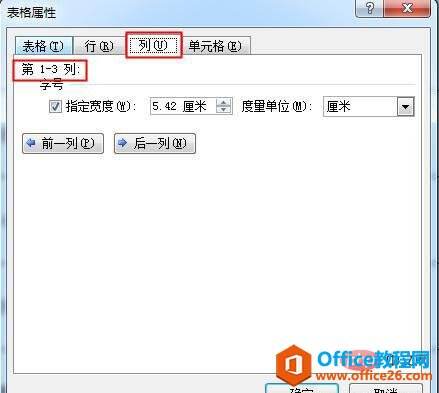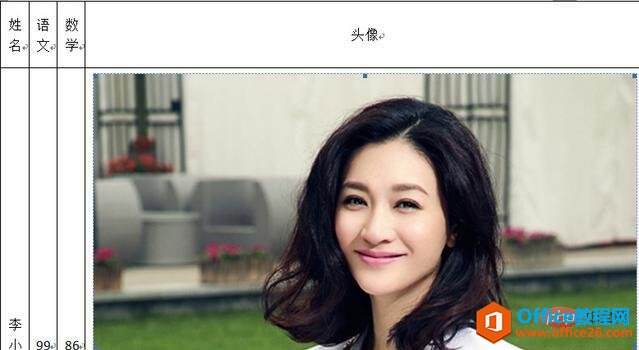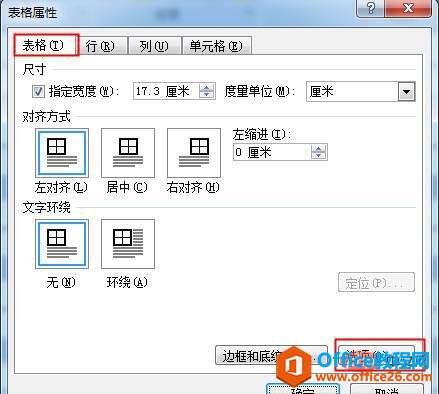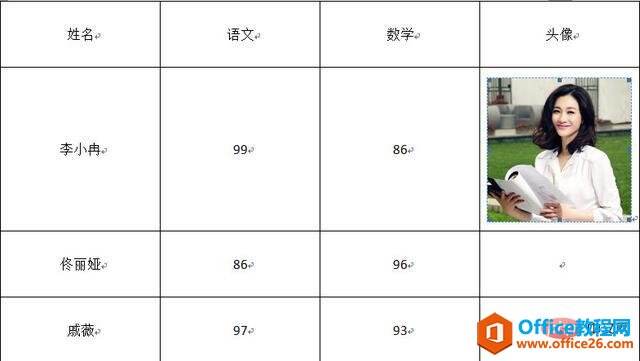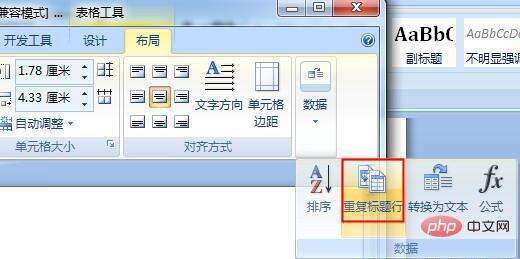word 表格怎么排版
办公教程导读
收集整理了【word 表格怎么排版】办公软件教程,小编现在分享给大家,供广大互联网技能从业者学习和参考。文章包含962字,纯文字阅读大概需要2分钟。
办公教程内容图文
在排序界面选择我们要排序的列,设置好是升序还是降序,点击确定就可以对该列的内容进行排序了。
如果表格比较复杂,需要更多的关键字来区分需要排序的内容的话,可以使用“次要关键字”和“第三关键字”来区分
2、 查看我们建好的表格的行列数
表格一旦多起来了,到底有多少行,多少列,自己也搞不清楚,想统一一下一共有多少行,一行一行的数太慢了,怎么办?
其实很简单,打开word文档,选中我们要计算的表格(记住是全选),然后右键在右键菜单那里找到表格属性选项,点击该选项弹出表格属性对话框
点击表格属性对话框里菜单栏上的“行”和“列”,你就可以清楚看到我们这个表格有几行几列了
3、 表格中插入图片不变形
在做文件的时候,经常会在表格插入图片,但是插入图片之后,往往导致表格全部变形,其实只要把表格的自适应内容功能关闭,插入图片之后不会因为图片大而变形了
参照第二个技巧打开表格属性对话框,选择点击“表格”底下的“选项”,在弹出的“表格选项”对话窗里将“自动重调尺寸以适应内容”前面方框里的勾去掉,这样插入的图片就不会使表格变形了
4、 重复表头
如果我们的表格很长,长到需要跨页,只是一两页的话,影响不大,但超过四五页的话,我们就很难辨别说每一栏代表的是什么,很多时候都需要拉回到表格最顶去看,这样做很麻烦。
这时候我们就需要给跨页的表格每一页设置一个表头,使表格内容更加直观
选中表头,在表格设计的布局工具栏中,选中重复标题行,这样子,只要表格一跨页,就会自动在下页的表格中加入表头
如果我们这么长的表格是需要打印出来的话,那表格的标题也是很重要的,需要每一页都出现。
标题也可以跟表头一样,设置成每页重复,只需要将标题放进word里,将word的边框全部去掉,这样标题看起来就不是在表格里了,再将标题跟表头一起选中,点击“重复标题行”就可以了
办公教程总结
以上是为您收集整理的【word 表格怎么排版】办公软件教程的全部内容,希望文章能够帮你了解办公软件教程word 表格怎么排版。
如果觉得办公软件教程内容还不错,欢迎将网站推荐给好友。